TP-Link TL-WN781ND a instalace ovladače

- 788
- 157
- Theofil Matějíček Phd.
TP-Link TL-WN781ND a instalace ovladače
Wi-Fi adaptéry s rozhraním PCI Express X1 nejsou na trhu moc. Jedním z těchto adaptérů je TP-Link TL-WN781ND. Docela populární a levný model. Dobrá volba pro stacionární počítače. Kromě toho takové adaptéry nezabírají port USB, které často nestačí. Vše, co je nutné, je bezplatný port PCI Express X1 na základní desce počítače.
Ale z nějakého důvodu se mi líbí více adaptéry USB. Jsou to trochu jednodušší. Bez problémů můžete přenést do jiného počítače, notebooku nebo použít prodlužovací kabel pro zvýšení adaptéru pro lepší příjem. Protože systémové jednotky jsou obvykle instalovány na podlaze, a pokud je router daleko, může to být špatný trik. V tomto článku jsem psal o výběru adaptérů pro PCS.

Charakteristiky tp-link tl-wn781nd: Wi-Fi zrychluje až 150 Mb / s, jedna externí anténa, je zde podpora Quss. Také podporuje funkci ad-hoc. Pomocí TL-WN781ND můžete přijmout nejen Wi-Fi, ale také jej distribuovat. Použijte počítač jako router.
Adaptér PCI Express, anténa, dokumentace a disk s ovladači a užitečností.
Instalace a nastavení TP-Link TL-WN781ND
Musíme pouze připojit adaptér Wi-Fi na základní desku, připevnit anténu a stát se řidičem. Pokud to Windows samotné neinstalují. Zde hodně záleží na tom, který systém jste nainstalovali. V systému Windows 10 bude ovladač na TL-WN781nd s největší pravděpodobností nainstalován automaticky.
A tak vypněte počítač, vypněte napájení ze systémové jednotky a otevřete jej.
Port PCI Express X1 vypadá takto:

Doufám, že máte takový přístav. Pokud ne, a již jste si koupili adaptér, budete se muset změnit.
Připojíme adaptér k tomuto portu.

Opravíme to a upevněme anténu z vnějšku.

Všechno. Můžete zavřít systémovou jednotku, připojit ji a zapnout.
Pokud máte Windows 10, pak s největší pravděpodobností bude mít okamžitě příležitost připojit se k Wi-Fi. Protože systém automaticky nainstaluje ovladač. A pokud všechno funguje dobře, nebudou existovat žádné problémy s rychlostí, pak není nutné instalovat řidiče ručně.
Věnujte pozornost ikoně připojení, která na panelu oznámení. Pokud existuje indikátor sítě s hvězdičkou, znamená to, že počítač vidí k dispozici pro připojení sítě. Pokud existuje ikona bezdrátové sítě s Červeným křížem, pak problém s největší pravděpodobností není v ovladači. Buď neexistují žádné dostupné sítě, nebo problémy s automatickou službou WLAN. Zkontrolujte to podle pokynů. Zkontrolujte také, zda je anténa dobře zašroubována na TP-Link TL-WN781ND.
Pokud by systém nemohl automaticky nainstalovat ovladače, bude jí muset pomoci.
Řidič pro TP-Link TL-WN781ND
Nejjednodušší možností je nainstalovat ovladač a nástroj (není nutné jej nainstalovat) z disku, který přichází s. Ale není vždy taková příležitost. A na disku může být zastaralý ovladač. Proto je lepší jej stáhnout z webu TP-Link.
Nejprve zjistěte hardwarovou verzi adaptéru. Je to uvedeno na samolepce na samotné krabici. Mám ver: 2.0
Musíte si stáhnout ovladač z oficiálního webu: http: // www.TP-LINKRU.Com/ke stažení/tl-wn781nd.HTML#ovladač
Vyberte svou verzi hardwaru.
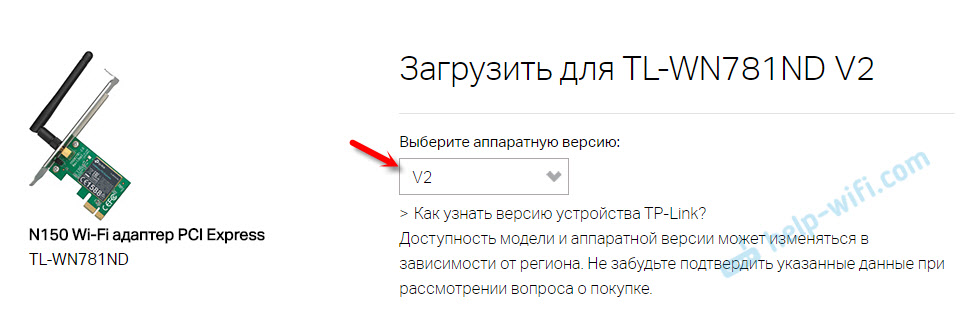
Poté stáhněte ovladač, který je vhodný pro váš počítač Windows nainstalovaný v počítači. V tabulce jsou všechny informace pro každého ovladače.
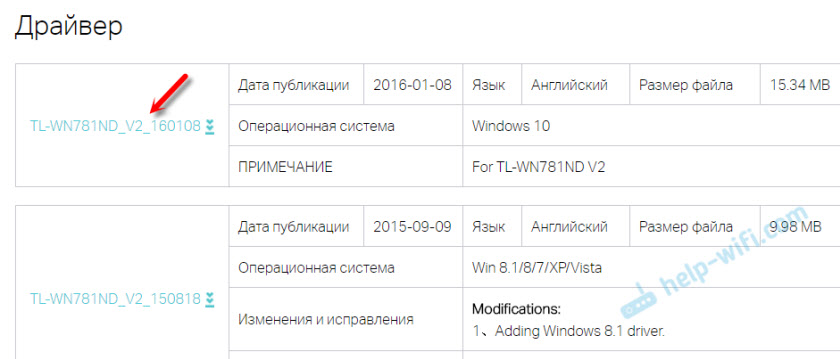
Otevřete stažený archiv a spusťte soubor nastavení.Exe. A postupujte podle pokynů instalace. Restartujte počítač a připojte se k Wi-Fi.
Pokud archiv nemá instalační soubor nastavení.Exe, ale jen některé soubory, poté je odstraňte do složky, přejděte do správce zařízení, klikněte na adaptér pomocí pravého tlačítka myši (s největší pravděpodobností to bude jako neznámé zařízení) a vyberte „Aktualizovat ovladač“. Dále „Hledejte ovladače v tomto počítači“ a označte složku s ovladači.Po instalaci by mělo všechno vydělat. Pokud je ovladač nainstalován, ale nejsou k dispozici žádné sítě Wi-Fi, TP-Link TL-WN781ND nefunguje a nevidí bezdrátové sítě, pak nejprve zkontrolujeme, zda je anténa upevněna na adaptéru a automatické nádrži WLAN zapnuté počítač. V tomto článku jsem dal odkaz na výše uvedené pokyny.
Podle těchto pokynů můžete nakonfigurovat distribuci Wi-Fi prostřednictvím TL-WN781ND: Jak distribuovat internet prostřednictvím adaptéru Wi-Fi na PC s Windows 10.

